Utilisez le paramètre du projet pour définir les jours ouvrables, les jours non travaillés et les jours fériés au niveau des feuilles et des comptes.
Les jours non travaillés saisis manuellement doivent être mis à jour dans une feuille créée à partir d’un modèle.
Voici quelques points à garder à l’esprit concernant les jours non travaillés et les jours fériés dans Smartsheet :
- Si vous affichez votre diagramme de Gantt en jours, les jours non travaillés s’affichent en gris et les jours fériés en rose.
- Vous pouvez planifier manuellement le début de tâches et de jalons lors d’un jour non travaillé ou d’un jour férié. Cependant, les dates de fin ne peuvent correspondre à ces types de jours.
- Les jours non travaillés et les jours fériés ne sont pas inclus dans les calculs de durée.
Un administrateur système d’un forfait Affaire ou Entreprise peut configurer les jours ouvrables, non travaillés et fériés au niveau du forfait.
Jours ouvrables, jours non travaillés et jours fériés au niveau de la feuille
Utilisez le formulaire Paramètres du projet pour définir la durée des jours ouvrables (en heures), désigner certains jours de la semaine comme étant non travaillés et indiquer les dates des jours fériés.
Vous devez activer les interdépendances sur la feuille afin de configurer ces paramètres.
- Sélectionnez l’icône Paramètres du projet
dans l’en-tête du diagramme de Gantt ou cliquez avec le bouton droit sur un en-tête de colonne.
- Sélectionnez Modifier les paramètres du projet.
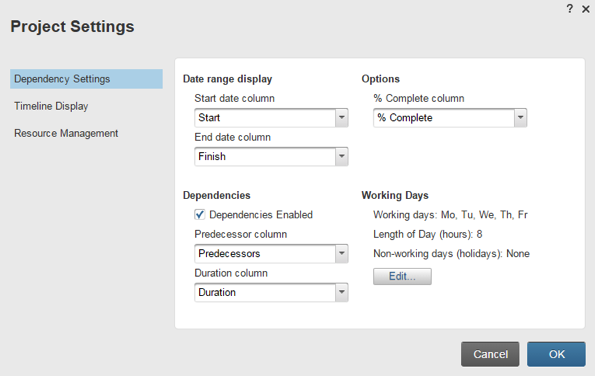
- Accéder à Jours ouvrables > Modifier.

- Sélectionnez la case à cocher de chacun des jours où votre équipe travaillera sur le projet.
- Saisissez une valeur correspondant au nombre d’heures par jour ouvrable dans le champ Durée de la journée (heures) si votre équipe travaille plus ou moins que 8 heures par jour.
- Saisissez les éventuelles dates spécifiques des jours non travaillés et jours fériés dans la section Jours non travaillés (jours fériés, exceptions).
- Sélectionnez OK.
Jours ouvrables, jours non travaillés et jours fériés au niveau du compte
Si vous êtes l’administrateur système d’une feuille, gardez à l’esprit les conseils suivants lorsque vous définissez les jours ouvrables, les jours non travaillés et les jours fériés au niveau du compte :
Les nouvelles feuilles dont les interdépendances sont activées héritent des paramètres que vous définissez.
Les nouvelles feuilles créées à partir de modèles héritent toujours des jours ouvrables du modèle, quels que soient les paramètres définis pour les jours ouvrables au niveau du compte.
- Dans le coin supérieur gauche, cliquez sur Compte > Administrateur de compte.
- Sur le côté gauche du formulaire Administration du compte, sélectionnez Paramètres du compte.
- Sous Jours ouvrables, sélectionnez Modifier.
- Sélectionnez la case à cocher de chacun des jours où votre équipe travaillera sur le projet.
- Saisissez une valeur correspondant au nombre d’heures par jour ouvrable dans le champ Durée de la journée (heures) si votre équipe travaille plus ou moins que 8 heures par jour.
- Saisissez les éventuelles dates spécifiques des jours non travaillés et jours fériés dans la section Jours non travaillés (jours fériés, exceptions).
- Sélectionnez OK.